总结
是否有可能 在没有iTunes备份的情况下恢复iPhone数据? 是的。 让这篇文章告诉您一些无需iTunes备份即可恢复数据的方法。
我不小心从iPhone 11中删除了联系人和消息,因此我没有iTunes备份。 现在,我想知道是否可以在没有iTunes备份的情况下恢复iPhone数据? 有人能帮我吗?
iTunes是将您的照片,联系人,消息,音乐,电影,Safari书签/历史记录等备份到计算机的有用工具。 但是,当您的Windows计算机/Mac崩溃了 对于Windows 10升级失败或未知的病毒攻击,您将遇到最尴尬的情况,即使用iTunes进行iPhone备份,但找不到从iTunes备份还原iPhone的方法,因为计算机上的备份是不见了 因此,您将不会从iTunes备份中还原iPhone联系人,消息,照片,音乐,电影,Safari书签/历史记录等。 那么如何在没有iTunes备份的情况下恢复iPhone数据呢? 答案是,iCloud和iPhone也将帮助您恢复iPhone数据。 是否想在没有iTunes的情况下还原iPhone? 继续阅读以找到这篇文章的最佳答案。
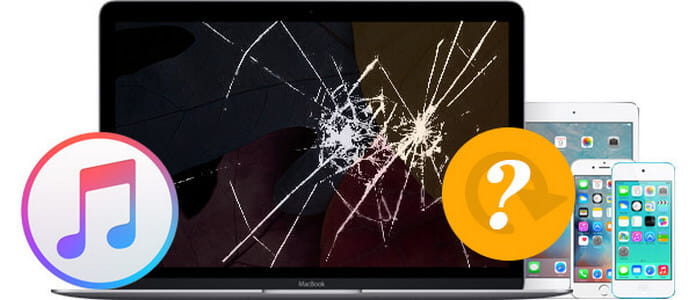
如何在没有iTunes备份的情况下恢复iPhone数据
当您丢失iTunes备份或在计算机或Mac上没有iTunes备份时,便可以直接从iPhone中恢复iPhone数据。 恢复软件, iPhone数据恢复 可以帮你一个大忙。 它提供了三种模式来还原iPhone数据,直接从iPhone恢复,使用iTunes备份还原iPhone和从iCloud备份还原iPhone。 由于计算机崩溃且iTunes备份丢失,因此,您还有另外两种还原iPhone的方法-直接从iPhone还原数据,以及从iCloud备份检索iPhone文件。
由于某些原因,如果iTunes备份不存在,而您使用iCloud进行了一些备份,则可以使用iPhone,计算机,USB电缆和此软件来帮助您直接从iPhone恢复iPhone数据。
步骤 1连接您的iPhone / iPad
下载此软件后,安装并在您的PC上启动它。 将您的iPhone插入PC并等待几秒钟,以便该程序检测您的iPhone数据。

步骤 2扫描iPhone数据
点击“开始扫描”按钮,然后让FoneLab iPhone数据恢复扫描您的iPhone文件。在扫描过程中,请确保始终连接iPhone或iPad。
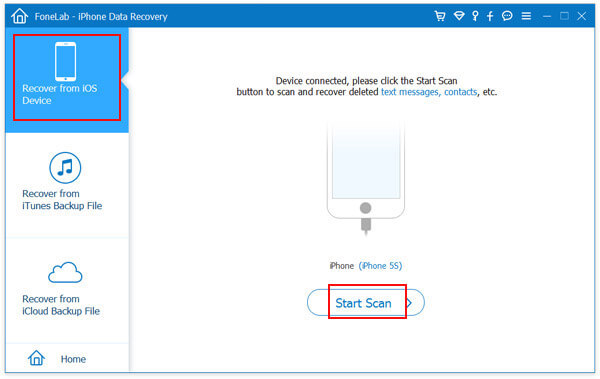
步骤 3预览并选择要恢复的数据
扫描结束后,将显示不同类别的所有可恢复数据的显示。 您可以在恢复之前预览并选择iPhone / iPad数据。 然后选择要恢复的数据,然后单击“恢复”按钮将iPhone数据恢复到您的PC。

如果您的iTunes已锁定或无法打开,并且iTunes备份丢失,那么您也可以从没有iPhone的iCloud备份中恢复iPhone。 您需要的是您的iCloud帐户和此程序。 在计算机上启动此软件时,请选择该软件的上次恢复模式。 然后按照以下说明进行操作。
步骤 1登录iCloud帐户以下载和扫描iCloud备份
选择第二种恢复模式后,从iCloud返回文件中恢复”,使用Apple ID和密码登录您的iCloud帐户(忘了iCloud密码?)。 FoneLab iPhone数据恢复绝对可以是您可靠的iOS程序,因为它永远不会记录您的Apple ID /密码以及备份内容。

步骤 2下载iCloud备份
进入主界面后,所有iCloud备份文件将自动在预览窗口中列出。 选择所需的备份,然后单击“下载”按钮将您的备份文件下载到PC或Mac。

步骤 3选择文件类型以下载和扫描
选择要从iCloud备份中恢复的文件类型。 选择要还原的文件类型,在这里您可以选择通讯录,消息,照片,媒体文件等,也可以选择全部进行扫描。

步骤 4从iCloud备份中恢复iPhone
扫描iCloud备份后,您可以通过单击iCloud的备份类型来详细查看iPhone数据。 然后选择要恢复的数据,单击“恢复以还原没有iTunes备份的iPhone。

使用以上两种模式中的任何一种还原iPhone时,恢复的数据将保存到PC或Mac。 另外,您将被允许 恢复iPhone短信,音乐,电影等。
您可以从以下视频中学到步骤:


这篇文章还向您展示了另一种方法 在没有iTunes的情况下将iPhone联系人备份到PC.
如果曾经使用iCloud备份iPhone数据,则可以从iCloud备份还原iPhone。 确保您的iPhone已连接良好的Wi-Fi连接,然后就可以完成从iCloud备份还原iPhone的整个过程。 但是存在的风险是,您首先需要重置设备。
步骤 1对于已经设置设备的人,您需要点击 个人设置 > 总类 > 重设 >点按 抹掉所有内容和设置 准备好从iCloud备份还原iPhone之前。

接通新iPhone的电源,您应该会看到一个 你好屏幕.
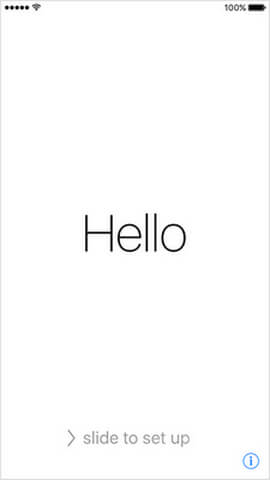
步骤 2遵循屏幕上的设置教程,直到进入“应用程序和数据”屏幕,然后点击从iCloud备份还原的第一选择。

步骤 3系统会要求您 登录iCloud 和您的Apple ID。 然后,将列出所有iCloud备份。 检查备份日期和大小,选择要还原的备份和大小。

步骤 4如果您忘记了密码,则可以点击 跳过此步骤 稍后再登录。

步骤 5然后,将从选定的iCloud备份还原数据。 需要良好的Wi-Fi连接,并且处理速度不超过备份大小。 在申请和购买过程中,您将需要登录Apple ID帐户。

步骤 6从iCloud备份还原备份的核心元素后,即可立即使用该设备。 设备连接到Wi-Fi网络后,将在几小时或几天内恢复照片,音乐,应用程序等一些数据。
到目前为止,这里已共享了三种还原iPhone的方法。 根据您的需求找到最合适的方法。 容易吧? 但是,您必须注意,当您要从iCloud检索图片时,还将同时将其他数据(如音乐,消息,Safari书签等)还原到iPhone。